Как добавить ноль перед числом в Excel и Google Таблицах
Если вы пытаетесь ввести число в Excel или Google Таблицах, которое начинается с нуля (0), вы можете не сделать этого из-за настроек по умолчанию. В этом случае вы должны следовать этому руководству, чтобы введите ноль перед числом в Google Таблицах и Microsoft Excel. Для этого не требуется никаких сторонних надстроек.
Microsoft Excel и Google Таблицы — два спасательных инструмента, которые помогут вам создать электронную таблицу с разными данными. Как и у других инструментов, у них тоже есть некоторые ограничения или проблемы. Например, пользователи не могут написать такое число — 00123 или 000012 или что-то в этом роде. Неважно, какую строку или столбец вы выберете; вы не можете ввести такие числа ни в один из инструментов. Однако иногда вам может потребоваться это сделать при написании почтового индекса, ранга или чего-то еще. Для этого вы должны следовать этим трюкам, которые мы здесь упомянули. В основном есть два разных способа ввести ноль перед числом в Google Таблицах и Microsoft Excel.
Как добавить ноль перед числом в Excel и Google Таблицах
Чтобы добавить ноль перед числом в Google Таблицах и Excel, выполните следующие действия:
- Перед написанием числа используйте апостроф
- Изменить форматирование ячеек
1]Используйте апостроф перед написанием числа.
Это самый простой способ выполнить работу, и вы можете использовать его в Google Таблицах, а также в Microsoft Excel. Вам не нужно ничего делать, кроме набора апострофа перед записью чисел. Например, вы хотите написать 00123 в ячейке. Для этого вы должны выбрать ячейку и ввести это — 00123.
Программы для Windows, мобильные приложения, игры - ВСЁ БЕСПЛАТНО, в нашем закрытом телеграмм канале - Подписывайтесь:)
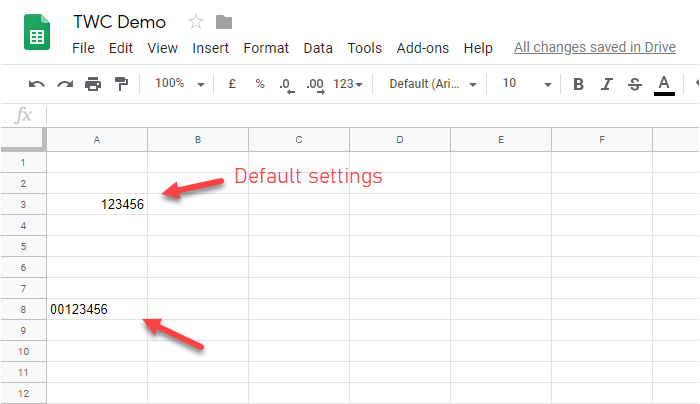
Он удаляет стандартное форматирование ячейки и позволяет записывать целое число с нуля в начале.
2]Изменить форматирование ячеек
Если вам нужно написать много чисел и первый способ кажется вам трудоемким, вам следует изменить форматирование ячеек. Таким образом, вы сможете писать что угодно простым текстом. Для этого выберите ячейку или весь столбец, перейдите в Формат> Число> Обычный текст.
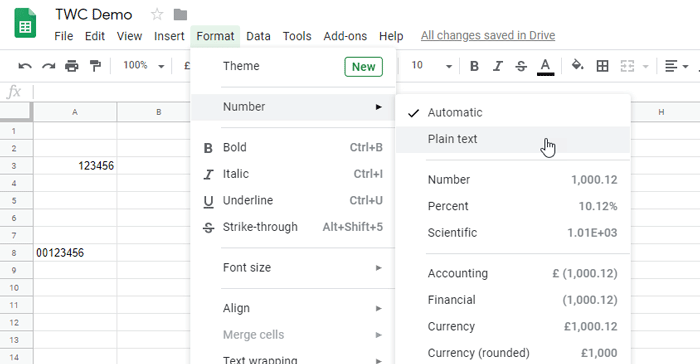
Теперь вы можете написать любое число, какое захотите. К вашему сведению, эти действия относятся к Google Таблицам. Если вы используете Microsoft Excel, вы должны найти те же параметры в другом месте.
Убедитесь, что вы находитесь на Дома таб. Теперь найдите Число раздел и выберите Текст из соответствующего раскрывающегося меню.
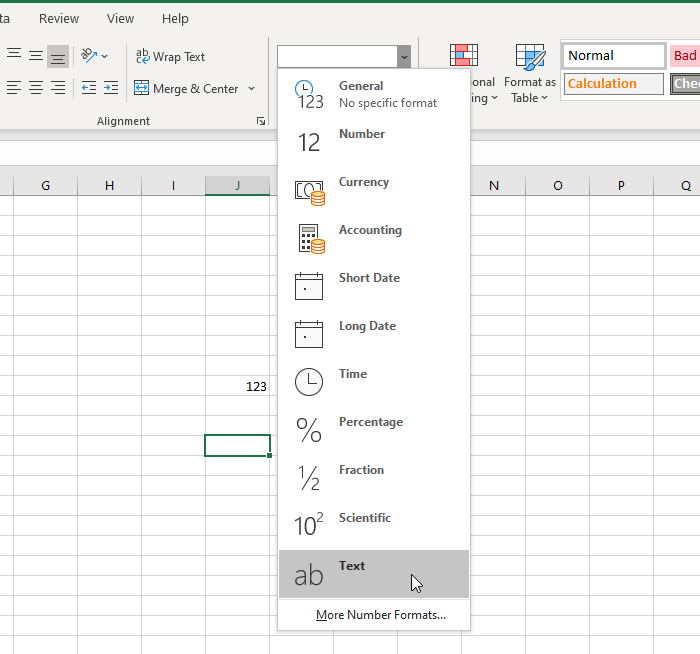
С этого момента вы можете вводить любой номер, который хотите.
Лучшее во втором методе — это то, что вы можете выбирать разные стили для разных ячеек и продолжать добавлять разные записи.
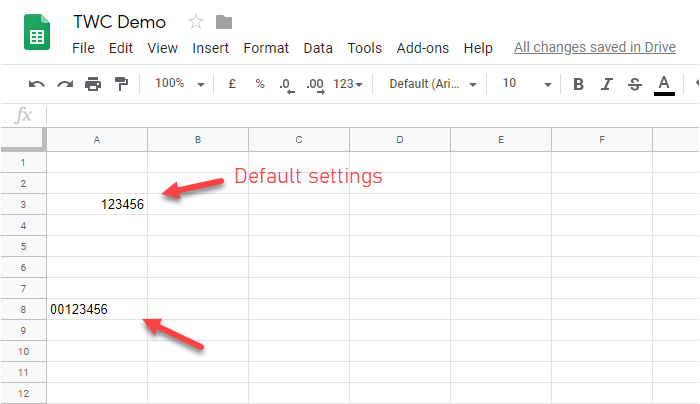
Программы для Windows, мобильные приложения, игры - ВСЁ БЕСПЛАТНО, в нашем закрытом телеграмм канале - Подписывайтесь:)